Termudah & Tercepat Cara Masuk Mode EDL Download di Xiaomi Redmi 3s, Redmi 4x, Redmi Note 4 PRO: DFC
Semenjak update ke rom Miui 8 atau Miui 9, Xiaomi Redmi 3s kamu sudah tidak bisa lagi masuk ke mode Download Edl? Padahal semasa di rom Miui 7 masih lancar jaya masuk mode Edl? Jangan heran, karena memang di Rom Miui 8 maupun Miui 9, mode Download Edl sudah ditiadakan. Namun jangan khawatir, melalui artikel ini admin akan coba bagikan ke kamu cara praktis paling mudah bagaimana masuk ke mode Edl Download di Xiaomi Redmi 3s sekalipun masih locked Bootloader menggunakan kabel DFC atau Deep Flash Cable. Untuk lebih jelasnya bisa kamu simak Tutorial lengkapnya berikut ini!
EDL atau Emergency Download Mode adalah mode yang sering digunakan oleh pengguna Smartphone Android yaitu Xiaomi untuk bisa melakukan instalasi rom atau yang lebih dikenal Flashing rom Miui menggunakan bantal tool bernama Mi Flashtool. Dahulu kala sebelum ada kebijakan baru ini, yang namanya masuk ke mode Edl Download sangat mudah sekali. Bahkan untuk varian Redmi seperti Xiaomi Redmi 3s, Redmi 3 PRO, Redmi 3x, Redmi 3s Prime disediakan menu khusus yang dapat kamu akses melalui kombinasi tombol Power + volume atas.
Sayangnya ketika opsi Download tersebut ditekan, Xiaomi Redmi 3s malah reboot sendiri dan masuk ke Homescreen. Padahal seharusnya jika ditekan tombol download tersebut, maka Xiaomi Redmi 3s akan mati kemudian disertai lampu notifikasi kedip merah dan jika di sambungan ke komputer terdeteksi sebagai COMx di Port Device manager Windows 10. Oleh karena itu dibutuhkan alat khusus bernama DFC atau Deep Flash Cable. Kabel DFC Xiaomi ini sebenarnya bisa kamu buat sendiri, karena prinsip kerjanya juga mudah yaitu menghubungkan 2 jalur kabel USB menggunakan saklar. Buat kamu yang ingin membuat kabel DFC sendiri bisa ikuti tutorialnya di sini.
Nah jika kamu sudah punya kabel DFC tersebut, silahkan ikuti langkah-langkah masuk ke mode Download Edl Xiaomi Redmi 3s:
1. Buka device manager pada Windows 10. Pastikan jika driver signature pada Windows 10 sudah dinonaktifkan. Buat kamu yang belum tahu caranya bisa ikuti panduannya di sini. Oh iya satu lagi pastikan jika Driver USB Xiaomi sudah Diinstall.
2. Matikan Xiaomi Redmi 3s kamu
3. Lalu tekan dan tahan tombol volume atas dan bawah secara bersamaan
4. Sambungan Xiaomi Redmi 3s tadi ke komputer via kabel USB DFC tadi
5. Nantinya Xiaomi Redmi 3s akan menyala lalu masuk ke mode charging yang ditandai dengan muncul logo baterai
6. Nah tugas kamu adalah menekan tombol saklar tadi hingga layar Redmi 3s menjadi gelap (tombol saklar terus ditekan, jangan dilepas)
7. Jika layar Redmi 3s sudah gelap, lepas tombol saklar. Maka secara otomatis pada Port akan muncul Qualcomm HS-QDloader 9008
8. Sekarang kamu sudah bisa melepas kedua tombol volume atas dan bawah
Selamat, sekarang Xiaomi Redmi 3s kamu sudah berhasil masuk ke mode Download Edl dan bisa langsung diflashing menggunakan Mi Flashtool. "Min apakah Kabel DFC ini juga digunakan pada Smartphone Xiaomi tipe lain selain Redmi 3s? Tentu saja bisa, selain Redmi 3s kamu juga bisa menggunakan kabel DFC ini pada:
- Redmi 3
- Redmi 3 PRO
- Redmi 3s
- Redmi 3s Prime
- Redmi 4A
- Redmi 4X
- Redmi 4 Prime
- Redmi Note 3 PRO
- Redmi Note 3 Special Edition
- Redmi Note 4X
- Redmi Note 4 PRO
Agar lebih mudah untuk dipahami, sudah admin buatkan juga tutorial ini dalam bentuk video:
Nah buat kamu yang menggunakan Port USB Type-c bisa ikuti panduan cara membuat kabel DFC nya di sini. Itu dialah cara masuk ke mode Download Edl menggunakan kabel DFC atau Deep Flash Cable. Sudah admin coba sendiri d Redmi 3s. Silahkan +1, like dan bagikan serta Subscribe channel Miuitutorial Indonesia. Salam admin miuitutorial.com
Termudah & Tercepat Cara Masuk Mode EDL Download di Xiaomi Redmi 3s, Redmi 4x, Redmi Note 4 PRO: DFC
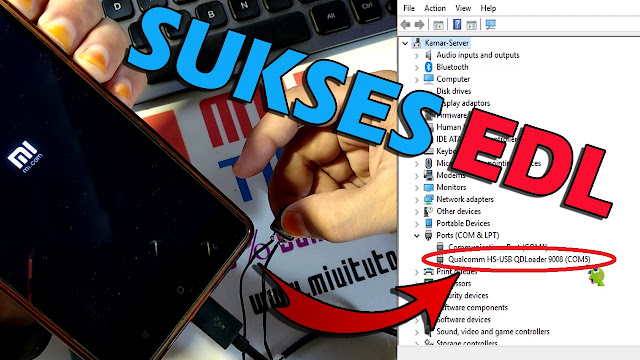 |
| Termudah & Tercepat Cara Masuk Mode EDL Download di Xiaomi Redmi 3s, Redmi 4x, Redmi Note 4 PRO: DFC |
EDL atau Emergency Download Mode adalah mode yang sering digunakan oleh pengguna Smartphone Android yaitu Xiaomi untuk bisa melakukan instalasi rom atau yang lebih dikenal Flashing rom Miui menggunakan bantal tool bernama Mi Flashtool. Dahulu kala sebelum ada kebijakan baru ini, yang namanya masuk ke mode Edl Download sangat mudah sekali. Bahkan untuk varian Redmi seperti Xiaomi Redmi 3s, Redmi 3 PRO, Redmi 3x, Redmi 3s Prime disediakan menu khusus yang dapat kamu akses melalui kombinasi tombol Power + volume atas.
Sayangnya ketika opsi Download tersebut ditekan, Xiaomi Redmi 3s malah reboot sendiri dan masuk ke Homescreen. Padahal seharusnya jika ditekan tombol download tersebut, maka Xiaomi Redmi 3s akan mati kemudian disertai lampu notifikasi kedip merah dan jika di sambungan ke komputer terdeteksi sebagai COMx di Port Device manager Windows 10. Oleh karena itu dibutuhkan alat khusus bernama DFC atau Deep Flash Cable. Kabel DFC Xiaomi ini sebenarnya bisa kamu buat sendiri, karena prinsip kerjanya juga mudah yaitu menghubungkan 2 jalur kabel USB menggunakan saklar. Buat kamu yang ingin membuat kabel DFC sendiri bisa ikuti tutorialnya di sini.
Nah jika kamu sudah punya kabel DFC tersebut, silahkan ikuti langkah-langkah masuk ke mode Download Edl Xiaomi Redmi 3s:
1. Buka device manager pada Windows 10. Pastikan jika driver signature pada Windows 10 sudah dinonaktifkan. Buat kamu yang belum tahu caranya bisa ikuti panduannya di sini. Oh iya satu lagi pastikan jika Driver USB Xiaomi sudah Diinstall.
2. Matikan Xiaomi Redmi 3s kamu
3. Lalu tekan dan tahan tombol volume atas dan bawah secara bersamaan
4. Sambungan Xiaomi Redmi 3s tadi ke komputer via kabel USB DFC tadi
5. Nantinya Xiaomi Redmi 3s akan menyala lalu masuk ke mode charging yang ditandai dengan muncul logo baterai
6. Nah tugas kamu adalah menekan tombol saklar tadi hingga layar Redmi 3s menjadi gelap (tombol saklar terus ditekan, jangan dilepas)
7. Jika layar Redmi 3s sudah gelap, lepas tombol saklar. Maka secara otomatis pada Port akan muncul Qualcomm HS-QDloader 9008
8. Sekarang kamu sudah bisa melepas kedua tombol volume atas dan bawah
Selamat, sekarang Xiaomi Redmi 3s kamu sudah berhasil masuk ke mode Download Edl dan bisa langsung diflashing menggunakan Mi Flashtool. "Min apakah Kabel DFC ini juga digunakan pada Smartphone Xiaomi tipe lain selain Redmi 3s? Tentu saja bisa, selain Redmi 3s kamu juga bisa menggunakan kabel DFC ini pada:
- Redmi 3
- Redmi 3 PRO
- Redmi 3s
- Redmi 3s Prime
- Redmi 4A
- Redmi 4X
- Redmi 4 Prime
- Redmi Note 3 PRO
- Redmi Note 3 Special Edition
- Redmi Note 4X
- Redmi Note 4 PRO
Agar lebih mudah untuk dipahami, sudah admin buatkan juga tutorial ini dalam bentuk video:
Nah buat kamu yang menggunakan Port USB Type-c bisa ikuti panduan cara membuat kabel DFC nya di sini. Itu dialah cara masuk ke mode Download Edl menggunakan kabel DFC atau Deep Flash Cable. Sudah admin coba sendiri d Redmi 3s. Silahkan +1, like dan bagikan serta Subscribe channel Miuitutorial Indonesia. Salam admin miuitutorial.com





